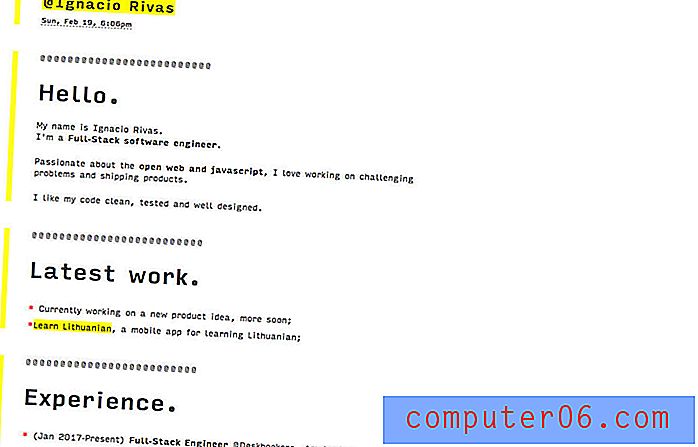Hvordan forhindre at skjermen slås av på en Windows 10 bærbar PC
Å bevare batteriet på en bærbar datamaskin er et viktig element i å bruke et når du er i en situasjon der du ikke kan lade det. Windows 10 innser dette, og vil vanligvis slå av skjermen etter en viss periode med inaktivitet.
Siden skjermen er en av de største avløpene på batteriets levetid, er dette nyttig for å sikre at du ikke unødvendig sløser med batterilevetiden når du ikke bruker den bærbare datamaskinen. Imidlertid, hvis det ikke er en primær bekymring for deg, og det er viktigere å holde skjermen på, vil guiden vår nedenfor vise deg hvordan du endrer et par innstillinger slik at skjermen din blir stående på lenger, eller til og med på ubestemt tid, når du har ikke brukt det på en stund.
Slik endrer du strøminnstillinger for skjerm i Windows 10
Trinnene nedenfor ble utført på en bærbar datamaskin ved bruk av operativsystemet Windows 10. Merk at hvis du velger alternativet "Aldri" for innstillingene nedenfor, vil skjermen forbli på selv om du ikke har berørt den på en stund. Det er separate innstillinger for når datamaskinen er koblet til strøm eller bruker batteri, slik at du kan konfigurere disse situasjonene separat.
Trinn 1: Klikk på Start- knappen nederst til venstre på skjermen.

Trinn 2: Velg Innstillinger- ikonet nederst i venstre hjørne av Start-menyen.
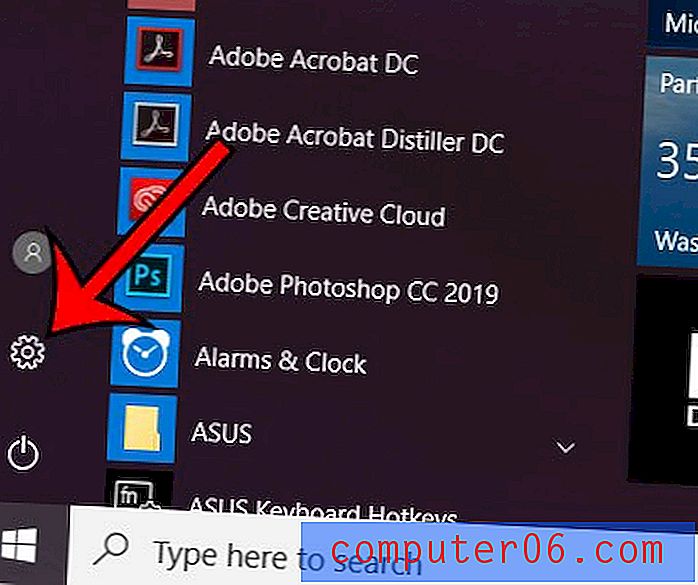
Trinn 3: Velg alternativet System fra menyen.
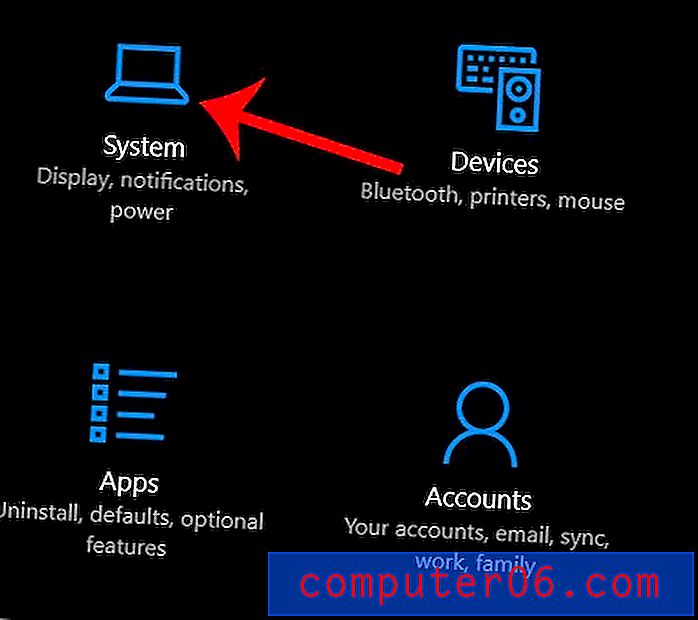
Trinn 4: Klikk på Power & sleep- fanen til venstre på menyen.
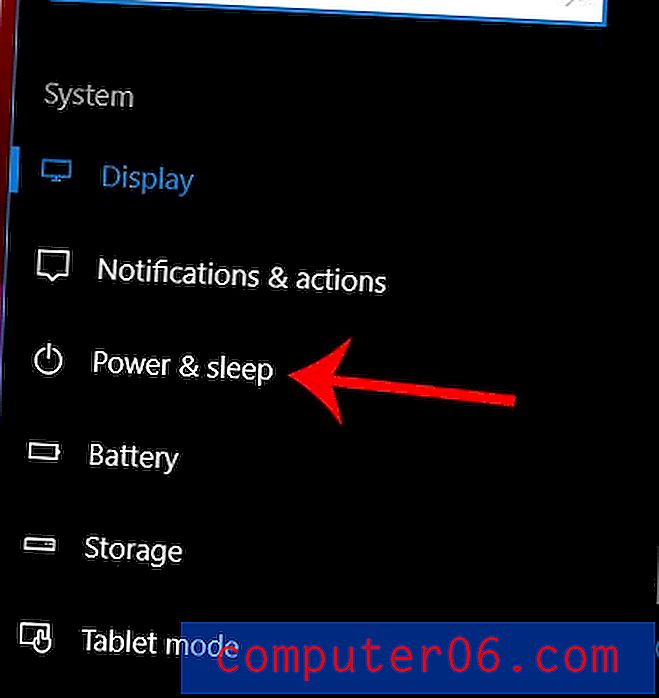
Trinn 5: Klikk på rullegardinmenyene under Skjerm for å velge periode med inaktivitet hvoretter du vil at Windows 10 skal slå av skjermen. Alternativet Aldri er nederst på listen.
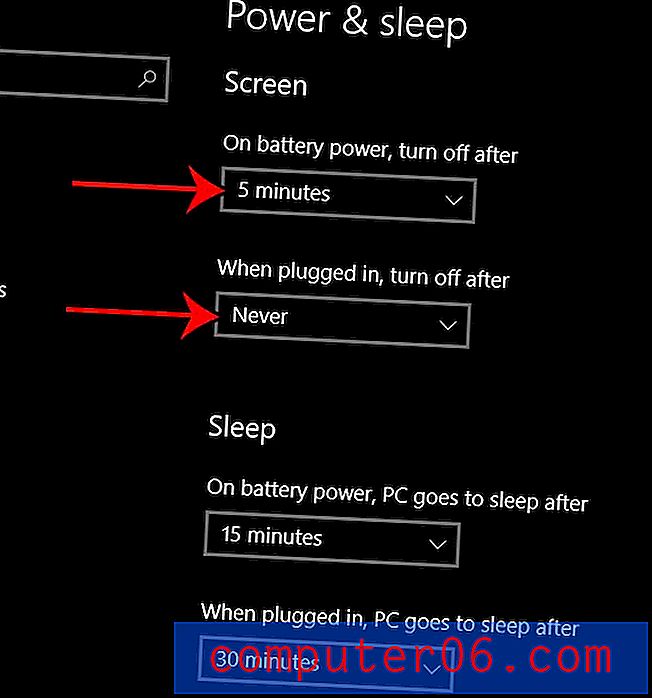
Hvis du bruker datamaskinen i et mørkt miljø, kan det hende at noen av Windows 10-menyene er litt for lyse. Finn ut mer om mørk modus i Windows 10 og se om det er noe du tror vil forbedre dataopplevelsen din.